在使用CAD看图软件浩辰CAD看图王APP中批注功能的过程中,有时候为了CAD图纸能更清晰的展示,会需要在批注的时候插入图片说明,所以说特定场合下需要用电脑端打开,应该如何查看在手机中添加的图片批注呢?下面就让小编详细的给大家介绍一下吧!
浩辰CAD看图王手机版操作步骤:
1、在手机中打开浩辰CAD看图王APP,在打开图纸时选择“极速看图”模式,点击菜单栏首个“批注”功能,选择“图片”批注,在界面上选择图片的插入点后,点击进行图片批注。如下图所示:
2、批注完成后,点击“退出”时提示是否上传云图,一定不要忘记选择“上传云图”,选择要保存的云图文件夹,进行上传即可。
浩辰CAD看图王电脑版中的操作步骤:
1、打开浩辰CAD看图王电脑版,登录同一账户,进入“我的云图”,将图纸进行“云图同步”后打开。
2、选择“览图模式”,在“云批注”菜单栏,点击第一个“选取批注”,然后点击图纸中的批注图片,双击后图片就显示出来了。
以上就是在浩辰CAD看图王手机版中添加的图片标注在电脑端查看的具体操作步骤,是不是很方便?学会这个技巧,之后手机上添加的图片批注,电脑端也能轻松查看啦!更多相关的CAD看图软件教程,可以在浩辰CAD官网查看哦!